excel显示隐藏单元格的方法
发布时间:2017-05-14 09:04
相关话题
Excel中经常需要使用到隐藏单元格的技巧,隐藏单元格具体该如何操作呢?下面是由小编分享的excel显示隐藏单元格的方法,以供大家阅读和学习。
excel显示隐藏单元格的方法:
隐藏单元格步骤1:比如下面表中的基本工资,我们想把它隐藏起来,不让人看到,应该如何隐藏?
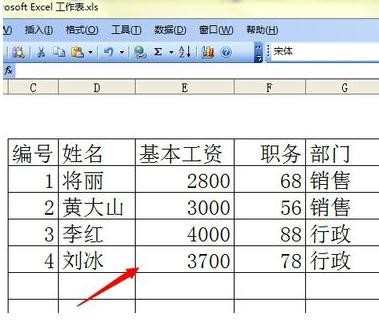
隐藏单元格步骤2:我们可以把字体设置成白色,白色字体和表格背景颜色一样,设置成白色后,大家就看不到了。操作步骤:选中表格中要影藏的内容,点击页面右上角的字体颜色,设置成白色即可
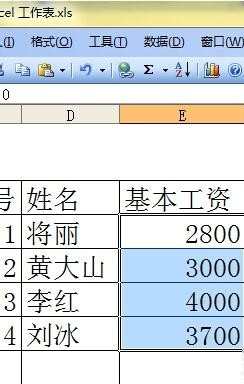

隐藏单元格步骤3:完成后结果如下图所示,如果要变回来,把字体颜色设置成原来的颜色即可
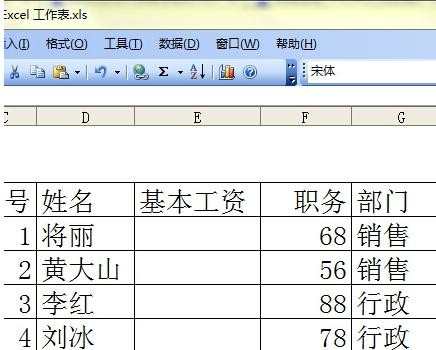
看了excel显示隐藏单元格的方法还看了:
1.excel怎么隐藏单元格
2.excel隐藏单元格内容方法
3.excel表格工具栏隐藏和显示的方法
4.Excel怎么对工作表进行隐藏与显示
5.Excel怎样隐藏与显示工作表的行或列
6.如何显示excel隐藏文字的方法
7.excel怎么隐藏和显示分级显示数据

excel显示隐藏单元格的方法的评论条评论